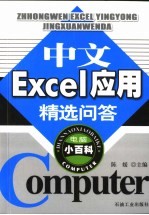
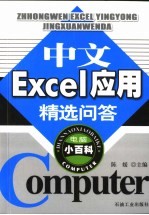
中文Excel应用精选问答PDF电子书下载
- 电子书积分:16 积分如何计算积分?
- 作 者:陈媛主编
- 出 版 社:北京:石油工业出版社
- 出版年份:2004
- ISBN:7502146385
- 页数:532 页
第一章 Excel 2002初步 1
1.1 Excel 2002的启动和退出 1
1.怎样从“开始”菜单中启动Excel 2002 1
目录 1
2.怎样退出Excel 2002 3
1.2 Excel界面简介 3
1.标题栏的作用是什么 3
2.菜单栏的作用是什么 4
3.工具栏的作用是什么 4
4.编辑栏的作用是什么 5
5.怎样打开或关闭透明的浮动工具栏 6
6.怎样快速创建工具栏 6
8.单元格如何控制 7
7.什么是任务窗格 7
9.在页眉和页脚对话框内有没有可以使用的日期按钮 8
10.如何获得帮助 9
第二章 单元格 10
2.1 单元格的基本操作 10
1.怎样引用单元格 10
2.怎样做到单元格相对引用和绝对引用的快速切换 13
3.如何追踪引用单元格 14
4.如何追踪从属单元格 14
5.如何使用鼠标在工作表的不同区域间快速移动 15
6.有没有键盘快捷方式可以在Excel内来回移动 16
7.如何才能选择整行或整列 17
8.怎样使用键盘在工作表内选择单元格 18
10.怎样对单元格进行添加选取 19
9.怎样进行单元格两次选取 19
2.2 单元格的其他操作 20
1.怎样才能移动单元格 20
2.怎样快速对不同单元格中的字号进行调整 21
3.如何才能复制某一单元格或一组单元格中的内容到其他位置 22
4.怎样在Excel内进行全局修改 23
5.怎样插入和删除单元格 24
6.有没有复制和粘贴的快捷键 24
7.怎样在Excel单元格内实现文本换行 25
8.拖放和剪切、粘贴相比哪一种方法更好 26
9.如何在Excel单元格中设置“斜线” 27
10.怎样为单元格快速画边框 27
11.如何控制特定单元格输入文本的长度 29
12.怎样迅速找到特定的单元或区域 30
13.如何使用自动填充功能填充单元格 31
14.怎样设置单元格的自动更正功能 33
15.键入了密码却不允许编辑单元格怎么办 35
16.怎样执行拼写检查 35
第三章 工作簿和工作表 37
3.1 工作表的创建和设置 37
1.如何创建工作簿 37
2.怎样启动Excel工作簿 38
3.怎样打开固定工作簿 39
4.怎样同时打开多个工作簿 39
5.怎样才能激活工作表 40
6.怎样快速关闭工作簿 41
7.怎样管理工作表 42
8.如何设置工作簿属性 42
9.怎样对工作表的内容进行修改 44
10.怎样锁定Excel工作表表格标题栏 45
11.如何设置工作簿打开密码 46
12.怎样显示或隐藏所有的工作表标签 47
13.怎样增减标签栏上显示的工作表标签 48
14.怎样添加工作表 48
15.如何给工作表命名 50
16.如何快速切换工作表 50
17.如何查找工作簿 50
18.如何在工作表的不同区域应用相同的格式命令 52
19.如何在查看工作表时不显示那些表示批注的红点 53
20.怎样才能删除工作表 54
21.怎样快速删除工作表中的空行 54
22.怎样批量删除空行 55
23.怎样对工作表拆分和冻结 56
24.可不可以把“名称”框移至工作表内的其他单元格上 57
25.“保存工作簿”和“保存工作区”两种选项有什么不同 58
26.完成工作簿后怎样才能重新排列工作表的次序 59
27.忘记了打开工作薄的密码怎么办 61
28.打开工作簿时提示“加密方案无效”怎么办 62
29.怎样进行工作簿的“批处理” 62
30.无法最大化或关闭工作簿窗口怎么办 63
31.怎样在工作表之间设置超级连接 64
3.2 工作表的打印 64
1.怎样对工作表进行打印页面设置 64
2.如何进行打印预览 66
3.如何进行打印 67
4.怎样打印工作表中的图表 68
6.怎样加快工作表的打印速度 70
5.怎样一次打印多个工作簿 70
7.怎样才能打印行号和列标 71
8.怎样按指定的页数打印 72
9.怎样使工作表打印在纸张的正中 73
10.怎样用“视面管理器”保存多个打印页面 74
11.如何设置图表打印区域 75
12.图表与数据在同一个工作表内时,如何才能只打印图表而不打印数据 76
13.如何才能使绘图对象一直位于图表的顶层 77
14.如何使打印输出的每一页都有标题 78
15.如何在没有打印机的情况下也能在Excel中看到打印效果 79
16.在Excel中打印时怎样节约纸张 80
第四章 Excel的文件操作 82
1.怎样新建文档 82
2.怎样打开文档 83
3.如何用Excel打开其他软件创建的工作表文件 85
4.如何查找位于其他文件夹内的文件 86
5.如何快速找到自己所需的文件 87
6.怎么在Excel内搜索文件 87
7.数据库文件与Excel文件如何互相转化 88
8.Excel提供的文件格式转换器是怎样的 89
9.怎样自动创建Excel备份文件 90
10.怎样对Excel文件进行加密或隐藏 92
11.可以使用密码来保护Excel文件中的数据吗 93
12.怎样隐藏个人资料 95
13.怎样快速关闭所有打开的Excel文件而不关闭Excel程序 95
14.如何保存文件才能在其他工作表软件中读取该文件 97
15.怎样利用Excel从文件夹中提取所有文件名 97
16.如何修复损坏的Excel文件 99
2.什么是参数 101
1.什么是函数 101
第五章 函数和公式 101
5.1 函数使用的基本知识 101
3.函数是否可以是多重的 102
4.Excel在进行数学计算时的运算顺序是怎样的 103
5.在公式中如何使用比较运算符 103
6.怎样使用Excel的内置函数 104
5.2 函数介绍及运用技巧 106
1.SUM函数的功能是什么 106
2.如何使用“自动求和”按钮 107
3.如何使用公式进行求和计算 108
4.如何将工作表上不相邻的单元格相加 109
5.如何使用MAX和MIN函数 111
6.如何求最大值、最小值 112
7.如何用IF函数进行逻辑判断 113
8.使用IF函数包含另一个IF函数,弹出错误消息怎么办 114
9.如何巧用IF函数 115
10.如何巧用IF函数清除Excel工作表中的“0” 116
11.怎样计算工作表内某一数字的平方根 117
12.如何使用AVERAGE函数 118
13.如何自动求平均值 118
14.怎样在Excel中利用公式来设置加权平均 119
15.怎样运用SUMIF条件求和 120
16.数组公式在统计中如何运用 122
17.怎样使用Excel数组公式 124
18.Excel提供的数据库函数有何作用 126
19.怎样在Excel中实现数字计算的自动四舍五入 128
20.怎样清除数据表的计算结果 129
21.怎样监视单元格公式及其结果 130
23.怎样合并多列文本 131
22.如何使工作表中两列相邻单元格的内容合并在一个单元格内 131
24.如何按姓氏将列表排序 132
25.如何用Excel帮助计算贷款的偿还额 133
26.如何将数字单元格中的数字更改为罗马数字 134
27.如何将工作表内的文本全部转换为大写 134
28.怎样确定工作表内的日期分别属于哪个季节 135
29.Excel在公式使用过程中有哪些常见的错误信息 136
30.如何运用Excel提供的函数从身份证号码中提取出有关信息 138
31.如何在Excel中巧输18位数字的新身份证号码 139
5.3 公式运用的其他技巧 141
1.怎样使用Excel 2002“公式编辑器” 141
2.怎样快速选定包含公式的单元格 145
3.如何才能在单元格中批量插入固定字符 145
5.如何使公式中包含某一单元格的坐标而不需要自己键入它的坐标 146
4.怎样运用函数计算单元格中的总字数 146
6.如何使Excel在工作表内显示输入的公式以便打印出来 147
7.如何在工作表中显示计算结果而不再保留计算公式 148
8.工作表内包含的区域名可以在函数中引用吗 149
9.怎样巧用Excel绘制函数图像 150
10.如何巧用Excel中的滚动条研究函数图像 151
11.怎样只计算Excel公式的一部分数值 156
12.怎样运用Excel进行矩阵计算 158
13.Excel提供的函数不够用时怎样使用扩展函数库 160
14.在使用公式时怎样减少修改Excel参数 165
15.怎样在计算结果和计算公式之间切换 168
16.怎样给表格做个超级搜索引擎 169
18.什么是循环引用 171
17.怎样才能多处复制公式 171
19.公式栏上的“等号”、“对勾”和“×”号何时出现 172
20.怎样利用“单变量求解”解决问题 173
21.如何用“规划求解”解决更复杂的情况 174
第六章 数据分析 177
6.1 数据的输入 177
1.怎样不使用箭头键将单元格标识框从某一列的底部移至下一列的顶部 177
2.怎样快速输入负数、分数和序列数据 179
3.如何快速输入汉语拼音 180
4.怎样快速输入小数点或零 180
5.如何输入分数 181
6.怎样在Excel中高效输入数据 181
8.如何快速录入成绩 184
7.怎样输入文本数字 184
9.如何正确输入欧元符号 186
10.如何输入特殊符号“○” 186
11.如何巧用Excel共享工作簿加快数据输入速度 187
12.有没有很好的方法在同一单元格内输入日期和时间 193
13.如何更改单元格内的日期格式 194
14.在Excel内可以使用日期进行数学计算吗 194
15.如果键入的年代为00,如何在Excel里知道它指的是哪一年 195
16.如何在Excel中进行日期与时间的快速处理 196
17.怎样实现只按一下键盘上的热键,即可完成班级成绩排名呢 197
18.如何自定义填充功能 200
19.自动填充功能怎样运用 201
20.如何进行复杂序列的自动填充 202
21.如何同时填充多个工作表 203
22.“自动填充”功能如何使用日期数据 204
23.如何在Excel报表中使用语音提示,实现数据实时语音校对 205
24.如何利用Excel“摄影”功能减少重复录入相同数据 207
25.如何才能将单元格内输入的数字或公式作为文本对待 208
26.如何纠正数据输入错误 209
27.怎样将默认的数字格式更改为其他的数字格式 209
6.2 数据的保护 210
1.如何进行单元格的保护 210
2.怎样对单元格进行写保护 213
3.怎样对单元格进行读保护 214
4.怎样对工作表进行保护 215
5.怎样对工作簿进行保护 216
6.怎样保护表格中的数据 217
7.如何设置允许用户编辑的范围 218
8.如何对工作簿中的工作表进行保护 219
9.如何隐藏单元格内容 223
10.如何隐藏单元格里面的公式 224
6.3 其他与数据有关的操作 225
1.如何让各类数据用不一样的色彩显示 225
2.如何修改和删除数据库记录 226
3.怎样将Excel数据导入Access 227
4.怎样禁止打印和输出“0” 228
5.怎样让文本快速转换数值 229
6.怎样对工作表进行“批处理” 230
7.怎样对单元格进行“批处理” 231
8.怎样在Excel中实现中文大写数字 233
9.如何在按下【Enter】键后使光标依然停留在活动单元格内 236
10.如何才能不必重新键入所有的单元格内容就可以修改单元格上的数据 237
11.如何自定义数字格式以满足工作表特殊的需要 238
13.怎样进行单元格的条件选取 239
12.如何用自定义数字格式隐藏单元格中的数值 239
14.怎样改变文本的大小写 240
15.如何创建条件格式 241
16.如何使用Excel的自动套用格式 243
17.怎样使用条件格式 244
18.怎样创建自定义数字格式 245
19.如何在自定义数字格式中使用颜色 247
20.如何在自定义数字格式中使用条件格式 247
21.怎样轻松设置数字格式显示更多位“小数” 248
22.怎样运用格式定义法隐藏“0” 249
23.怎样将键入的阿拉伯数字自动转换成人民币大写金额 250
24.怎样竖排数据 251
26.如何增加Excel 2002的还原次数 252
25.如何增加Excel 2002的撤销次数 252
27.怎样给Excel增加一个计算器 253
28.怎样用Excel获得曲线方程 254
29.如何用Excel 2002快速建立电子邮件地址簿 256
30.如何把不同类的数据放在不同的文件夹里 259
31.如何在单元格编辑插入的数据 260
32.如何进行文本换行 260
33.怎样将“0”值区域设置成白色 262
34.怎样把基数词转换成序数词 263
35.怎样用特殊符号补齐位数 264
36.输入无效数据时为什么没有出现有效性消息 266
37.为什么数据有效性不起作用 266
1.什么是数据列表如何创建数据列表 268
7.1 数据列表的基本知识 268
第七章 数据列表 268
2.如何创建内部数据库 269
3.如何在多张表格间实现公用数据的链接和引用 274
4.要用Excel来存储自己的客户列表时,如何创建数据列表 276
7.2 数据信息的筛选和排序 277
1.如何查找数据库中的记录 277
2.如何进行自动筛选 279
3.如何进行自定义自动筛选 281
4.如何进行高级筛选 282
5.怎样从数据列表找到自己想要的信息 284
6.怎样进行高级查找 286
7.如何将数据库中的数据按行排序 288
8.如何进行自定义序列的操作 289
9.如何对数据库中的数据按一列排序 292
7.4 分类汇总 294
1.分类汇总的作用是什么 294
2.怎样将分类汇总输入到Excel列表中 295
3.如何进行分类汇总的插入 297
4.如何删除分类汇总的数据库 299
5.什么叫嵌套分类汇总如何插入嵌套分类汇总 300
6.对已经被分类汇总的数据如何进行分级显示 304
7.合并计算数据需要用到哪些公式 307
8.怎样合并计算数据 309
9.如何删除分级显示 311
第八章 Excel的数据库 313
8.1 导入数据 313
1.怎样导入数据 313
2.与函数有关的数据处理功能有哪些 315
3.Excel 2002数据处理中与公式计算有关的功能有哪些 317
4.Excel 2002数据处理中与数据管理有关的功能有哪些 320
5.如何应用高级查找工具插件在所有的工作表进行查找 322
6.如何导入用逗号分隔的数据文件 322
7.如何用“文本导入向导”导入数据 325
8.如何导入文本文件中的数据 328
9.如何在Excel 2002中导入纯文本文件 330
10.如何创建新的数据源 332
11.数据源旁边有一个星号是怎么回事 337
12.无法在Microsoft Query中新建数据源怎样办 338
13.如何从其他应用程序中导入要进行分析的数据 340
14.怎样用“Microsoft查询”导入数据 341
15.可以用来创建表格的Office程序有哪些 344
16.怎样将Access数据库的数据导入到Excel中 345
17.怎样通过OLE实现Excel或Word的数据交换 347
18.不能更改OLAP多维数据集怎么办 350
19.所需的汇总函数丢失怎么办 351
20.为什么出现“数据已丢失”消息 352
21.导入数据时磁盘空间用完了怎么办 353
22.如何用Excel 2002做个简易的语音累加器 354
8.2 数据查询 357
1.怎样进行数据查询 357
2.如何安装MS Query 358
3.如何对查询数据进行编辑 361
4.如何运用“单变量求解”进行假设分析 363
5.如何创建参数查询 365
6.如何利用公式审核工具查看数据出处 370
7.更改查询后,列的排列顺序出现错误怎么办 371
8.怎样更改参数查询的自定义提示 372
9.如何使用单元格中的数据作为参数值 373
10.怎样同时查看不同工作表中多个单元格内的数据 374
第九章 Excel中的图形 376
9.1 基本图形的画法 376
1.如何绘制线条 376
2.如何绘制曲线 377
3.如何为线条设置格式或连接符 378
4.如何更改线条或连接符的线型 379
5.如何绘制流程图 380
6.如何绘制任意多边形形状 380
7.怎样绘制星与旗帜 381
8.怎样快速绘制函数图像 383
1.怎样选定需要编辑的图形 384
9.2 对图形的加工 384
2.怎么在“绘图”工具栏上添加“选择多个对象”按钮 385
3.怎样在图形之间插入连接符 386
4.怎样复制和移动图形 386
5.如何缩放和旋转图形 387
6.怎样调整图形对象的叠放次序 388
7.怎样对图形进行微移 392
8.如何使图形增加边框 392
9.怎样重新调整图形的形状 393
10.怎样设置对象的填充颜色及效果 394
11.怎样为图形对象设置阴影 395
12.如何在图形上放置文字 396
13.怎样在图形中插入艺术字 397
1.怎样查找剪贴画 398
9.3 插入别的图片 398
2.怎样在Excel插入剪贴画 399
3.怎样插入文件中的图片 400
4.怎样在工作表中插入对象 401
5.如何从单元格、图表或对象中创建图片 403
6.怎样将Excel信息以图片形式保存 404
7.如何在表头下面衬张图片 404
第十章 Excel中的图表 406
10.1 绘制图表的基本知识 406
1.如何运用“图表向导”创建图表 406
2.创建图表的步骤是什么 407
3.在“绘图”工具栏内有哪些工具可以进行图表构造 411
4.Excel中可以选择哪些基本图形 413
1.如何添加柱形系列数据 418
10.2 对图表内容进行加工处理 418
2.怎样设置三维的饼形图 420
3.如何放大部分饼形图 420
4.怎样把饼形图各部分分离出来或者把已经分离的合起来 421
5.怎样使用趋势线 422
6.如何设置坐标轴格式 424
7.如何设置X轴和Y轴 425
8.怎样通过在图表上绘图强调某些数据 427
9.如何改变各数据系列在图表中的显示次序 428
10.如何将分类、数值或系列的绘制次序反转 429
11.怎样在图表中添加误差线 430
12.怎样在同一数据系列中使用不同的颜色 430
13.如何更改复合饼形图或复合条形图中的绘图区大小 431
1.自定义图表图例有哪些选项 432
10.3 图表外观的改进 432
2.制表过程中图表工具栏如何使用 433
3.如何改变图表中图例的位置 434
4.如何设置图表中图表区的格式 435
5.如何改变图表中文字的字体、颜色等 437
6.在制作图表时可以使用哪些颜色选项 438
7.如何才能调整图表的尺寸使之看起来更协调 439
8.是否可以输入多于一行的标题 440
9.如何显示或隐藏图表中的网格线 441
10.如何使用工作表地图 442
11.创建了地图后如何修改数据绘制的方式 444
10.4 绘制图表的其他技巧 447
1.怎样更改默认图表类型 447
3.如何正确选择图表中没有位于相邻的单元格上的数据 448
2.如何隐藏图表中的图例的位置 448
4.怎样将图表移动到其他工作表内 450
5.怎样在图表中链接包含工作表的文本 451
6.图表中绘制的时间坐标之间有间断是怎样回事 452
7.沿着图表水平坐标轴的文字不见了怎样办 453
8.XY散点图在其水平坐标轴上没有使用给定的值是什么原因 454
9.怎样修正图表中多级分类标签的位置与创建图表时位置的不同 455
10.发布图表后在浏览器中却查看不到内容是什么原因 456
第十一章 数据透视表 457
11.1 数据透视表的基本内容 457
1.与数据透视表有关的术语有哪些 457
2.怎样创建数据透视表 459
3.如何打开“数据透视表选项”对话框 462
4.怎样设置数据透视表选项 463
5.怎样使用“数据透视表和数据透视图向导”创建数据透视图报表 465
6.如何使用数据透视表创建数据透视图 468
7.透视表中可以将字段放置在数据透视表的什么位置 470
8.什么是交叉报表 471
9.什么是控制变值报表 472
10.为何在数据透视表的工作表的单元格上双击后会出现一个新的页面 475
11.为何单击数据透视表中的行号或列标单元格时,有一组单元格被选中 475
12.显示“数据透视表无效”怎样办 476
11.2 数据透视表的数据加工处理 478
1.怎样向数据透视表中添加记录 478
2.如何更新数据透视表中的数据 479
3.如果更改数据表格中的数据,与之相关联的数据透视表会自动更新吗 480
4.怎样选定整个数据透视表 481
6.如何关闭数据透视表行末尾的总计功能 482
5.怎样让数据透视表改变次序 482
7.如何改变汇总方式 483
11.3 其他的内容 486
1.如何设置数据透视表中的字体 486
2.怎样设置数据透视表的数字格式 487
3.如何复制数据透视表 488
4.怎样给数据透视表列标重命名 489
5.怎样隐藏数据透视表中的字段 490
6.怎样删除数据透视表中的字段 490
7.怎样打开数据透视表的“自动套用格式”对话框 491
8.怎样使用数据透视表中的“自动套用格式”功能 492
9.怎样改变数据透视表中数据的显示方式 492
10.怎样才能让表格在所有的数据标签名称缩短后变窄 494
11.格式、趋势线和误差线消失了是怎么回事 494
12.不能调整图例、标题或绘图区怎么办 495
13.字段没有下拉箭头怎么办 496
14.用数据透视表处理完数据后能否删除整张数据透视表 497
15.浏览了生成表中数据的详细信息后,怎样删除它们 497
16.数据透视表页面出现“内存不足”提示怎么办 498
第十二章 Excel的其他技巧 501
1.怎样更好地使用帮助 501
2.如何让Excel自动调整字号 502
3.如何让Excel自动切换输入法 503
4.怎样在Excel中轻松切换中英文输入法 505
5.怎样提取单元格中的特定字符串 505
6.如何显示或隐藏字体列表中的实际字体 506
7.如何进行行列转置 507
8.如何设置多个Excel文件以输出不间断的页码 508
9.怎样制作“专业符号”工具栏 510
10.如何巧用Excel的“视面管理器” 512
11.怎样才能粘贴一个文本框 513
12.怎样创建文本直方图 514
13.Excel 2002中“欧元的转换”怎样使用 516
14.怎样在使用Excel工作时听音乐 517
15.怎样为Excel文档添加批注如何打印批注 518
16.怎样使自己的Excel个性化 520
17.怎样找到一个充满复杂公式的电子表格的所有数字的来源 523
18.如何巧用Excel 2002的“智能鼠标” 526
19.怎样关闭智能标记 526
20.怎样检查工作簿以查找新的智能标记 527
21.如何隐藏智能标记 528
22.如何保存或取消智能标记 528
23.怎样使用智能标记 529
24.怎样使用Office的语音识别功能 530
- 《钒产业技术及应用》高峰,彭清静,华骏主编 2019
- 《现代水泥技术发展与应用论文集》天津水泥工业设计研究院有限公司编 2019
- 《英汉翻译理论的多维阐释及应用剖析》常瑞娟著 2019
- 《《走近科学》精选丛书 中国UFO悬案调查》郭之文 2019
- 《数据库技术与应用 Access 2010 微课版 第2版》刘卫国主编 2020
- 《莎士比亚戏剧精选集》(英)威廉·莎士比亚(William Shakespeare)著 2020
- 《区块链DAPP开发入门、代码实现、场景应用》李万胜著 2019
- 《虚拟流域环境理论技术研究与应用》冶运涛蒋云钟梁犁丽曹引等编著 2019
- 《当代翻译美学的理论诠释与应用解读》宁建庚著 2019
- 《第一性原理方法及应用》李青坤著 2019
- 《指向核心素养 北京十一学校名师教学设计 英语 七年级 上 配人教版》周志英总主编 2019
- 《北京生态环境保护》《北京环境保护丛书》编委会编著 2018
- 《指向核心素养 北京十一学校名师教学设计 英语 九年级 上 配人教版》周志英总主编 2019
- 《石油圣城》何建明著 2019
- 《高等院校旅游专业系列教材 旅游企业岗位培训系列教材 新编北京导游英语》杨昆,鄢莉,谭明华 2019
- 《中国十大出版家》王震,贺越明著 1991
- 《近代民营出版机构的英语函授教育 以“商务、中华、开明”函授学校为个案 1915年-1946年版》丁伟 2017
- 《新工业时代 世界级工业家张毓强和他的“新石头记”》秦朔 2019
- 《智能制造高技能人才培养规划丛书 ABB工业机器人虚拟仿真教程》(中国)工控帮教研组 2019
- 《陶瓷工业节能减排技术丛书 陶瓷工业节能减排与污染综合治理》罗民华著 2017
